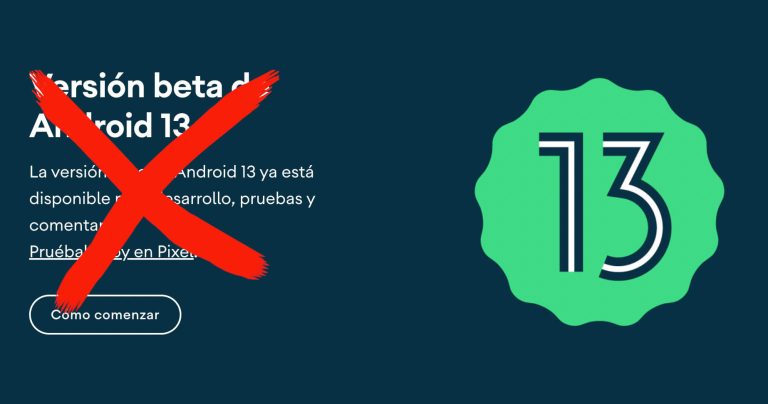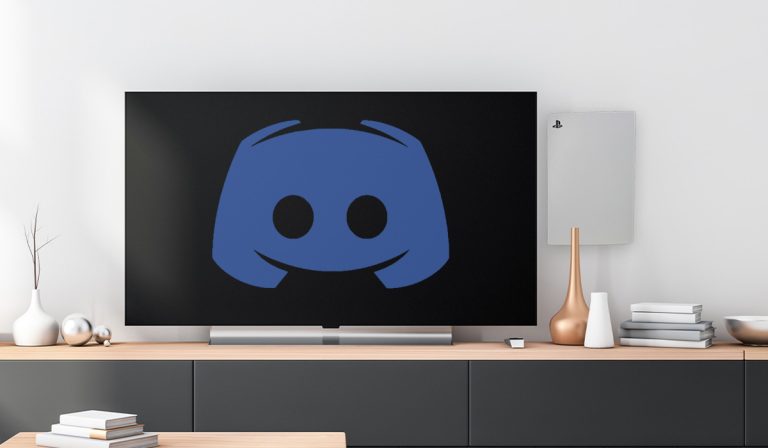Как включить ноутбук ASUS
Не все ноутбуки одинаковы. Это может вызвать проблемы, когда вы купили новый ноутбук, например ноутбук ASUS, вы не уверены на 100%, как он работает. Прежде чем вы сможете делать что-либо еще, вам нужно знать, как включить ноутбук.
Вы можете включить ноутбук ASUS с помощью кнопки питания. Кнопка питания должна быть расположена в правом верхнем углу клавиатуры. Если кнопка питания не работает, возможно, аккумулятор вашего ноутбука разряжен или кнопка загрязнена. Зарядите и очистите ноутбук, прежде чем снова нажать кнопку.
Ваш ноутбук все еще не включается? Он может быть сломан. Давайте рассмотрим некоторые способы устранения неполадок, когда ваш ноутбук ASUS не включается.
Как включить ноутбук ASUS?

В большинстве ноутбуков используется кнопка питания. Асус не исключение. На большинстве ноутбуков ASUS кнопка питания находится в верхней правой части клавиатуры.
Однако ASUS производит разные ноутбуки, поэтому, если вы не видите кнопку питания в правом углу, вы можете обратиться к руководству пользователя, чтобы узнать, находится ли она в другом месте.
Кнопка питания — это обычный способ включения или выключения ноутбука, и если она не работает, возможно, в вашем ноутбуке возникла проблема.
Что делать, если ваш ноутбук не включается
Когда кнопка питания не работает, это может указывать на несколько проблем. Хорошая новость заключается в том, что наиболее распространенные проблемы относительно легко решить самостоятельно.
Проблемы с батареей
Если у вас есть ноутбук некоторое время, вы, возможно, заметили, что батарея со временем разряжается. Например, вам, возможно, придется заряжать его чаще и дольше. Итак, когда ваш ноутбук отказывается включаться, подключите его к зарядному устройству. Если ваш ноутбук загружается нормально, вы знаете, что проблема в аккумуляторе.
В итоге аккумулятор полностью сдохнет. Когда это происходит, единственным решением является питание вашего ноутбука с помощью зарядного устройства или замена аккумулятора. Большинство пользователей выбирают первое, так как последнее может быть дорогостоящим. Например, новая батарея, которую производит оригинальная компания, может стоить столько же, сколько новый ноутбук.
Вы всегда можете получить дешевую подделку батареи. Тем не менее, эти батареи, как правило, не длятся долго.
Клавиатурный ганк и фанк
Многие люди не обслуживают клавиатуры своих ноутбуков. К сожалению, со временем клавиатуры ноутбуков могут загрязниться. Грязь пробирается вниз и под клавиши клавиатуры. Затем затронутая клавиша перестанет работать, когда накопится достаточно, чтобы ее нельзя было нажать.
Очистка клавиатуры может решить эту проблему.
Разливы
Любой, кто потерял клавиатуру из-за газировки или кофе, будет неприятно знаком с этой проблемой.
Иногда, когда что-то пролилось на ваш компьютер, клавиши явно «залипают». В этом случае вам может потребоваться почистить компьютер или заменить клавиатуру.
К сожалению, не всегда может быть очевидно, что что-то пролилось на ваш ноутбук. Если кажется, что ваши клавиши не залипают, но ноутбук не запускается даже при подключении к сети, вам следует обратиться к специалисту за вторым мнением.
Как починить кнопку питания ноутбука ASUS
Есть решение, которое вы можете попробовать сами. Тем не менее, это может быть трудно сделать правильно. Также этот метод не применим к механическим клавиатурам.
- Используйте небольшую плоскую отвертку, чтобы вытащить ключ.
- Не оказывайте давления. Вместо этого используйте любой инструмент, который у вас есть, в качестве рычага, чтобы вытащить ключ, не рискуя повредить компоненты ниже.
- Когда вы вытащите ключ, вы увидите две взаимосвязанные скобы.
- Теперь нужно использовать ватный тампон, смоченный 99% этанолом, для очистки брекетов.
- Далее аккуратно разъединяем кронштейны и чистим резиновую кнопку под ними.
- Что касается ключа, натрите его небольшим количеством жидкости для мытья посуды (или любым мылом с концентратом лимона).
- Снова соедините две скобки (это очень сложно). Вы должны повторно связать кронштейны, одновременно заменив ключ. Обратитесь за профессиональной помощью, если вы не можете сделать это самостоятельно.
- Попробуйте снова включить ноутбук.
Как узнать, сломался ли ваш ноутбук?

К сожалению, иногда ваш ноутбук не запускается из-за поломки.
Прежде чем делать какие-либо выводы, вы должны обратиться к их ноутбуку за вторым мнением. Технический специалист может найти то, что вы упустили.
Они посмотрят на компьютер и перезагрузят батарею BIOS вручную. Затем они, скорее всего, извлекут жесткий диск и любые другие дисковые накопители, повторно подключит ноутбук и попытаются снова включить его.
Если вам повезет, они получат сообщение об ошибке, указывающее, что компьютер работает, но что-то технологически не так. Они смогут провести дополнительные тесты и сообщить вам о судьбе вашего ноутбука. Если они не могут включить ноутбук, они могут подсказать вам, что делать дальше.